1、首先,我们打开电脑中的SSMS软件。(电脑中需要安装SQL Server数据以及SSMS软件,如果没有下载请到SQL Server官网进行下载)
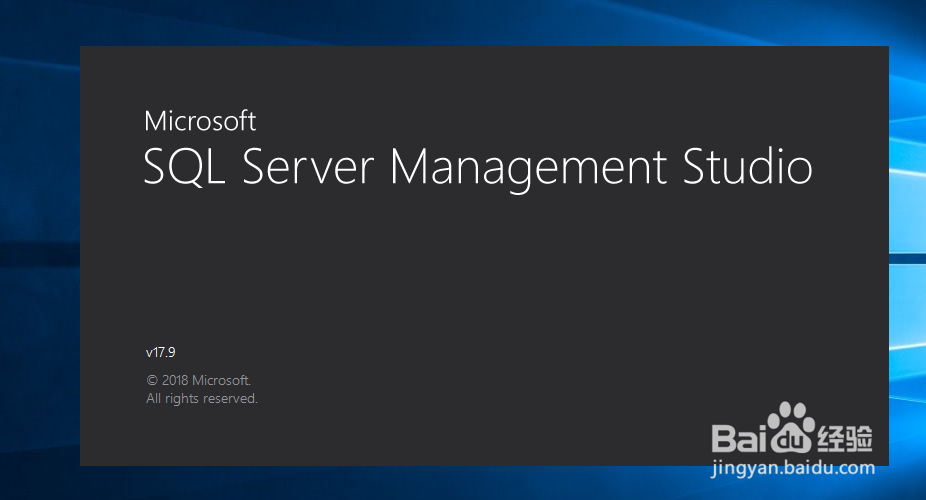
2、进入SSMS软件后,选择“服务器类型”、“服务器名称”、“身份验证”,然后点击“连接”按钮,即可连接到数据库。

3、如图,我们右键单击名为“数据库”的文件夹,选择“新建数据库”。

4、弹出新建数据库窗口,我们填写数据库名称,这里我们要创建“图书销售”数据库,所以我们将数据库名称命名为“tsxs”,然后点击“确定”按钮。

5、有时候,我们创建的数据库不会立刻显示,我们需要右键单击名为“数据库”的文件夹,然后点击“刷新”按钮。

6、然后,我们将名为“数据库”的文件夹展开,我们便可以看到我们刚创建“tsxs”数据库。

